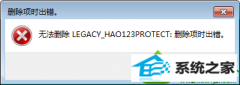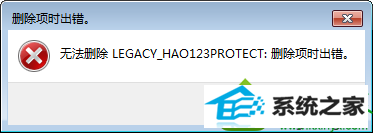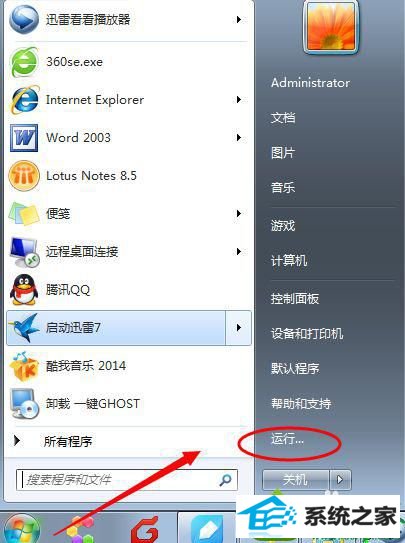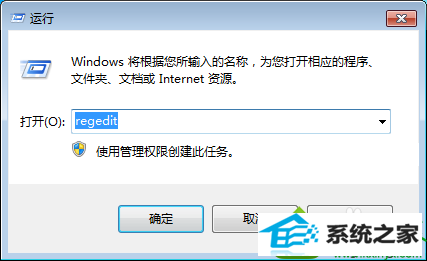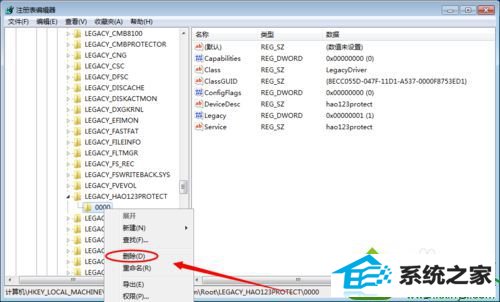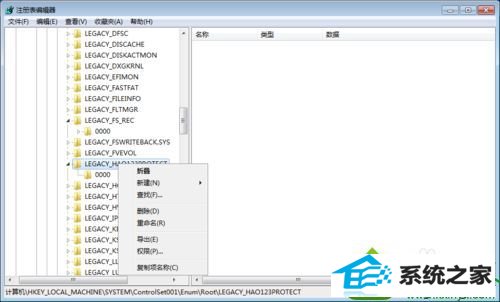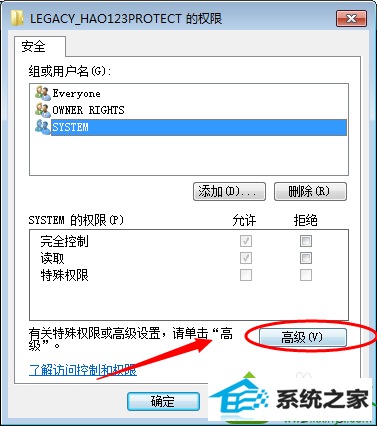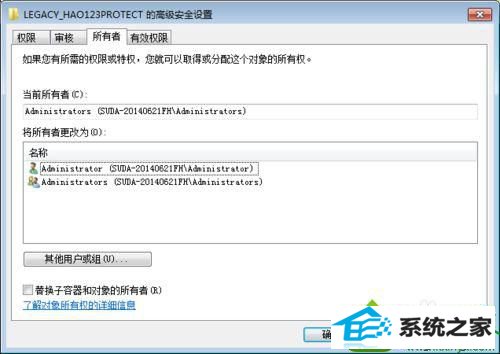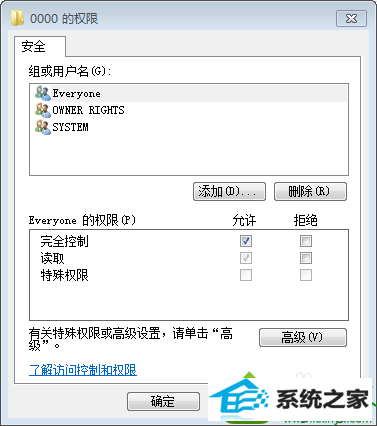当前位置:主页 > 系统教程 > 小编修复win10系统无法编辑删除注册表项的方法
小编修复win10系统无法编辑删除注册表项的方法
发布日期:2019-03-23
作者:深度技术
来源:http://www.518586.com
今天和大家分享一下win10系统无法编辑删除注册表项问题的解决方法,在使用win10系统的过程中经常不知道如何去解决win10系统无法编辑删除注册表项的问题,有什么好的办法去解决win10系统无法编辑删除注册表项呢?小编教你只需要1、在注册表编辑器中,有些注册表项可以删除,而有些注册表项是无法删除的; 2、在电脑桌面上,依次点击开始--运行,或按组合键win+R打开运行窗口; 就可以了;下面就是我给大家分享关于win10系统无法编辑删除注册表项的详细步骤::
具体方法如下: 1、在注册表编辑器中,有些注册表项可以删除,而有些注册表项是无法删除的;
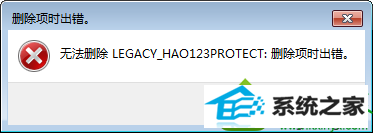
2、在电脑桌面上,依次点击开始--运行,或按组合键win+R打开运行窗口;
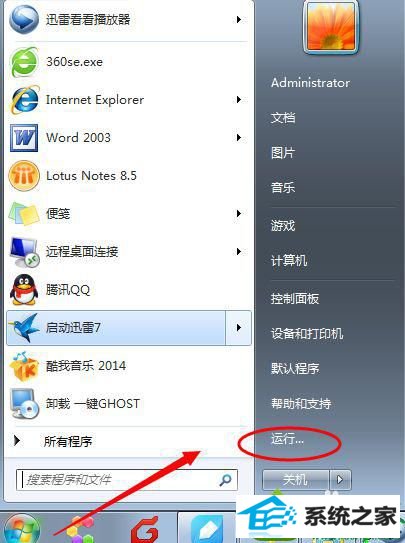
3、输入命令redegit,打开注册表编辑器;
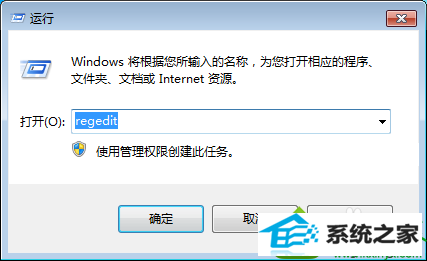
4、找到要删除的注册表项,以删除注册表项【LEGACY_HAo123pRoTECT】为例,会提示删除项错误等信息;
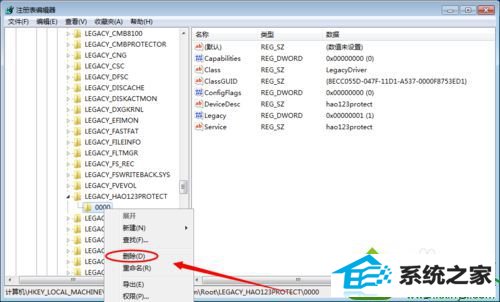
5、在这个注册表项上右击,点击权限菜单项,打开这个注册表项的权限界面,点击高级按钮;
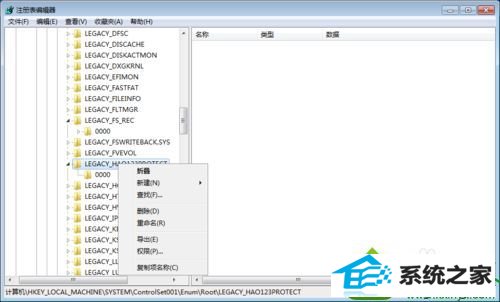
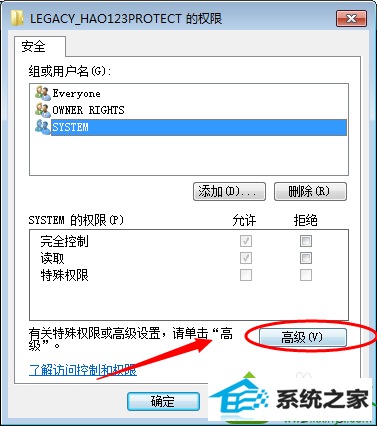
6、在高级安全设置中,可以看到当前注册表项的所有者不是Administrator,将所有者修改为Administrator,然后点击应用,确定;
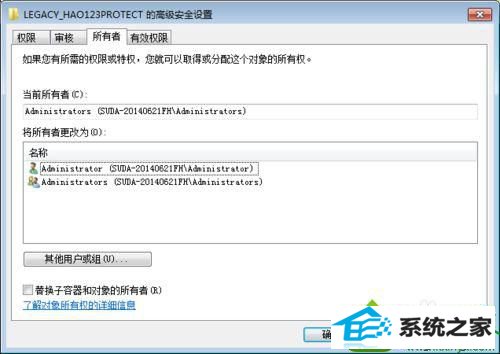
7、把Everyone的完全控制权限打上勾,然后确定退出设置窗口。这时再删除刚才的注册表项就可以了。
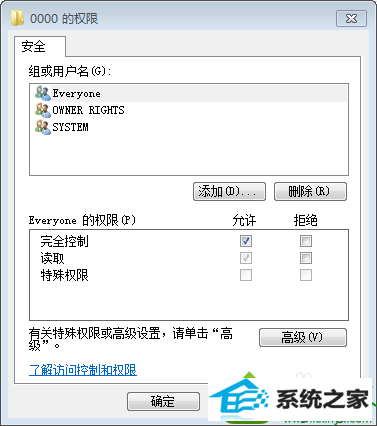
以上教程内容也就是win10系统无法编辑删除注册表项的解决方法,如果遇到注册表项无法编辑删除的情况,根据上述几步简单设置即可。